Das Eintauchen in die energiereiche Welt von * Fortnite * kann eine aufregende Erfahrung sein, kann aber schnell frustrierend mit armen Frameraten werden. Glücklicherweise kann die Optimierung Ihrer PC -Einstellungen Ihr Gameplay erheblich verbessern. Lassen Sie uns die besten Einstellungen für * Fortnite * erkunden, um ein glatteres und wettbewerbsfähigeres Erlebnis zu gewährleisten.
Fortnite beste Anzeigeeinstellungen
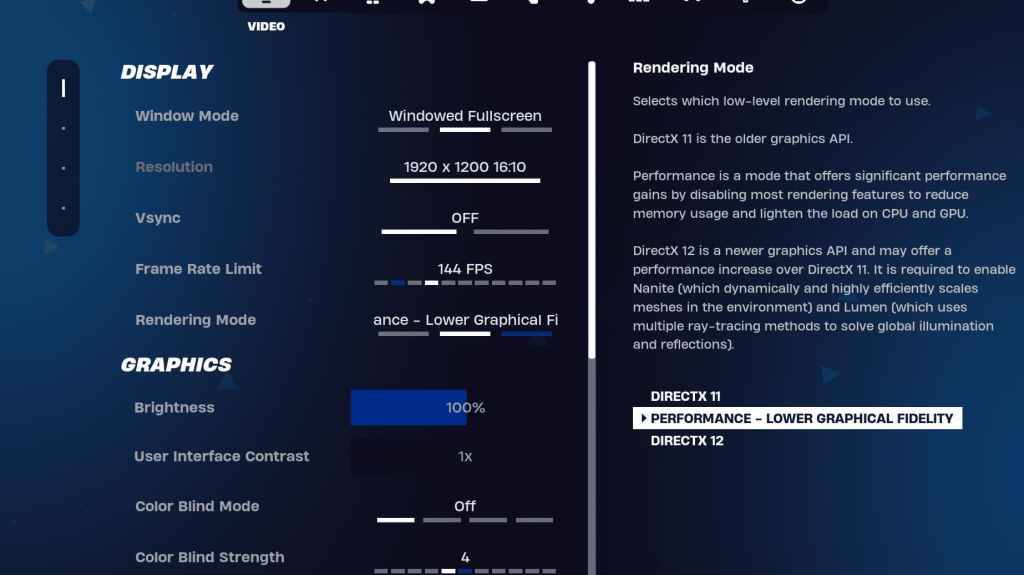 Der Videoabschnitt in * Fortnite * ist in Display und Grafiken unterteilt, beide für die Leistung von entscheidender Bedeutung. So können Sie die Anzeigeeinstellungen optimieren:
Der Videoabschnitt in * Fortnite * ist in Display und Grafiken unterteilt, beide für die Leistung von entscheidender Bedeutung. So können Sie die Anzeigeeinstellungen optimieren:
| Einstellung | Empfohlen |
| Fenstermodus | Vollbild für die beste Leistung. Verwenden Sie das Fenster mit dem Fenster, wenn Sie häufig die Registerkarte ausführen. |
| Auflösung | Setzen Sie auf die native Auflösung Ihres Monitors (typischerweise 1920 × 1080). Senken Sie es, wenn Sie sich auf einem Low-End-PC befinden. |
| V-Sync | Aus, da es eine erhebliche Eingabedöglichkeit verursachen kann. |
| Framerate -Grenze | Passen Sie es mit der Aktualisierungsrate Ihres Monitors an (z. B. 144, 240). |
| Rendering -Modus | Leistungsmodus für maximale FPS. |
Rendering -Modi - die ausgewählt werden sollen
* Fortnite* bietet drei Rendering -Modi an: Leistung, DirectX 11 und DirectX 12. DirectX 11 ist stabil und die Standardauswahl, die ohne größere Leistungsprobleme gut ausgeführt wird. DirectX 12 kann einen Leistungssteiger für neuere Systeme bieten und enthält mehr grafische Optionen für ein besseres visuelles Erlebnis. Für die höchsten FPS und die niedrigste Eingabedlag ist der Leistungsmodus jedoch die bevorzugte Wahl unter Fachleuten, obwohl er die visuelle Qualität opfert.
Verwandte: Beste Loadout für Fortnite Ballistic
Fortnite beste Grafikeinstellungen
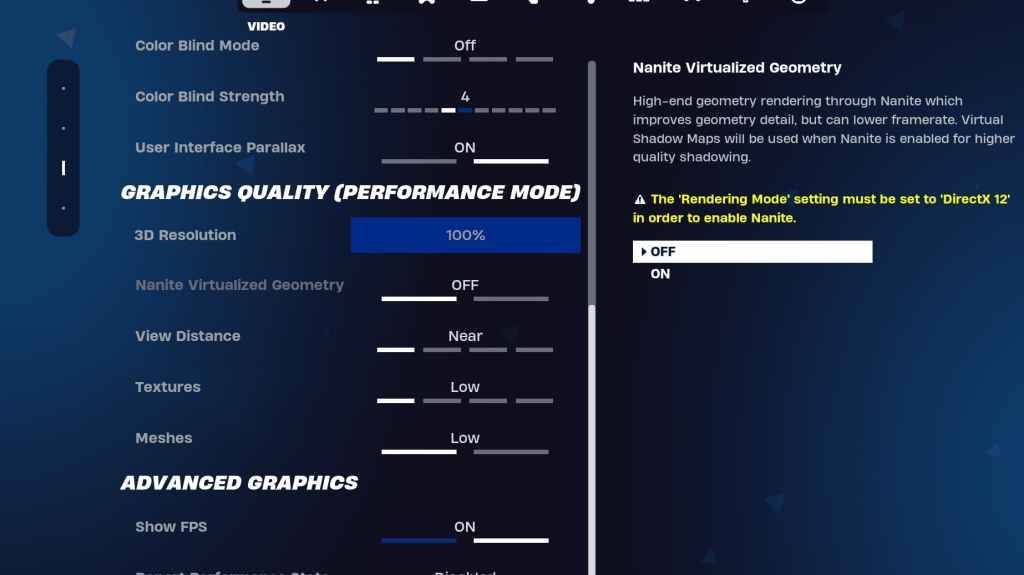 In dem Grafikabschnitt können Sie Ihre FPS erheblich steigern. Hier erfahren Sie, wie Sie es konfigurieren, um die Ressourcennutzung zu minimieren und die Rahmengenerierung zu maximieren:
In dem Grafikabschnitt können Sie Ihre FPS erheblich steigern. Hier erfahren Sie, wie Sie es konfigurieren, um die Ressourcennutzung zu minimieren und die Rahmengenerierung zu maximieren:
| Einstellung | Empfohlen |
| Qualitätsvoreinstellung | Niedrig |
| Anti-Aliasing und Superlösung | Anti-Aliasing und Superlösung |
| 3D -Auflösung | 100%. Wenn Sie einen Low-End-PC haben, stellen Sie ihn zwischen 70-80%ein. |
| Nanit virtuelle Geometrie (nur in DX12) | Aus |
| Schatten | Aus |
| Globale Beleuchtung | Aus |
| Reflexionen | Aus |
| Distanz anzeigen | Epos |
| Texturen | Niedrig |
| Effekte | Niedrig |
| Nachbearbeitung | Niedrig |
| Hardware -Strahlenverfolgung | Aus |
| Nvidia Latenzmodus (nur für Nvidia gpus) | Auf+Boost |
| FPS zeigen | An |
Fortnite beste Spieleinstellungen
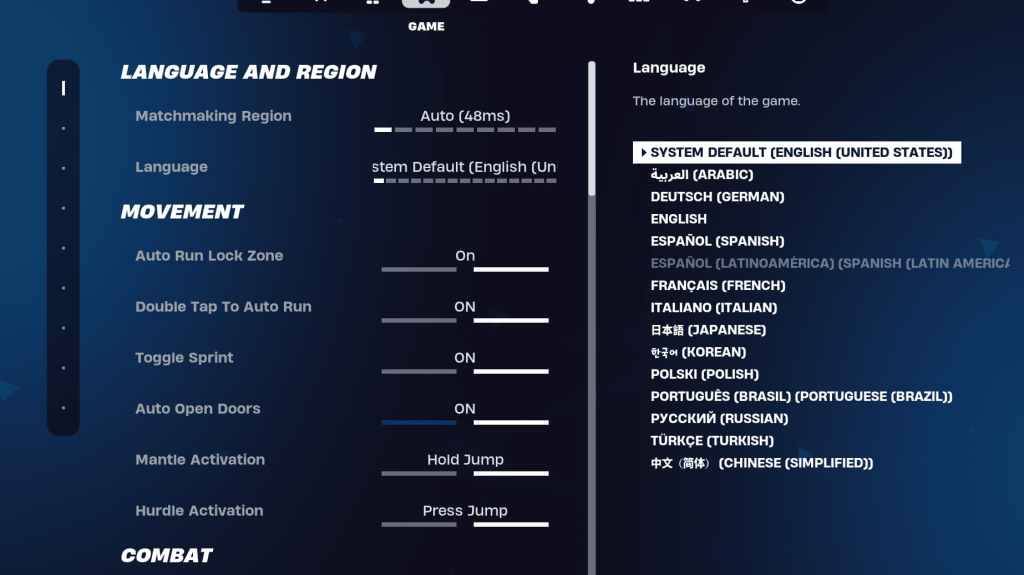 Der Spielabschnitt in * Fortnite * Einstellungen wirkt sich nicht auf FPS aus, ist jedoch für das Gameplay von entscheidender Bedeutung, insbesondere für Bearbeitung, Aufbau und Bewegung. Hier sind die wichtigsten Einstellungen zu berücksichtigen:
Der Spielabschnitt in * Fortnite * Einstellungen wirkt sich nicht auf FPS aus, ist jedoch für das Gameplay von entscheidender Bedeutung, insbesondere für Bearbeitung, Aufbau und Bewegung. Hier sind die wichtigsten Einstellungen zu berücksichtigen:
Bewegung
- Auto offene Türen: auf
- Doppelte Tippen Sie auf automatische Ausführung: Ein (für Controller)
Andere Einstellungen können an ihren Standardeinstellungen zurückgelassen werden.
Kampf
- Halten Sie sich an, um die Abholung auszutauschen: Ein (ermöglicht das Austausch von Waffen vom Boden, indem Sie den Nutzungsschlüssel halten)
- Targeting umschalten: Persönliche Präferenz (Halten/Umschalten zu Geltungsbereich)
- Auto -Pickup -Waffen: auf
Gebäude
- Auswahl der Gebäude zurücksetzen: Aus
- Deaktivieren
- Turbo -Gebäude: Aus
- Auto-Confirm-Änderungen: Persönliche Präferenz (verwenden Sie beides nicht sicher)
- Einfache Bearbeitung: Persönliche Präferenz (einfacher für Anfänger)
- Tippen Sie auf einfache Bearbeiten: On (Nur wenn die einfache Bearbeitung aktiviert ist)
Die verbleibenden Einstellungen auf der Registerkarte Spiel sind Anpassungen der Lebensqualität, die sich nicht auf das Gameplay oder die Leistung auswirken.
Fortnite beste Audioeinstellungen
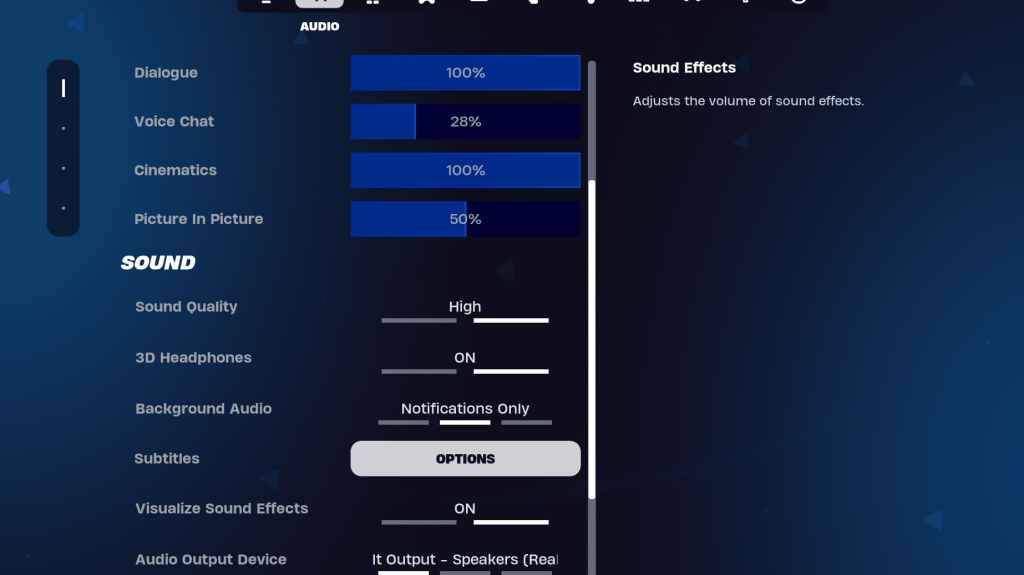 Audio spielt eine wichtige Rolle in *Fortnite *und hilft Ihnen dabei, feindliche Schritte, Schüsse und andere wichtige Geräusche zu erkennen. Die Standard -Audioeinstellungen sind im Allgemeinen gut, aber Sie sollten 3D -Kopfhörer aktivieren und Soundeffekte visualisieren. 3D -Kopfhörer verbessern das Richtungshören, obwohl sie bei allen Kopfhörern möglicherweise nicht gut funktionieren, sodass möglicherweise einige Experimente erforderlich sein. Visualisierung Soundeffekte liefert visuelle Hinweise für Audio, z. B. Markierungen für Schritte oder Truhen.
Audio spielt eine wichtige Rolle in *Fortnite *und hilft Ihnen dabei, feindliche Schritte, Schüsse und andere wichtige Geräusche zu erkennen. Die Standard -Audioeinstellungen sind im Allgemeinen gut, aber Sie sollten 3D -Kopfhörer aktivieren und Soundeffekte visualisieren. 3D -Kopfhörer verbessern das Richtungshören, obwohl sie bei allen Kopfhörern möglicherweise nicht gut funktionieren, sodass möglicherweise einige Experimente erforderlich sein. Visualisierung Soundeffekte liefert visuelle Hinweise für Audio, z. B. Markierungen für Schritte oder Truhen.
Verwandte: Wie man die EULA in Fortnite akzeptiert
Fortnite beste Tastatur- und Mauseinstellungen
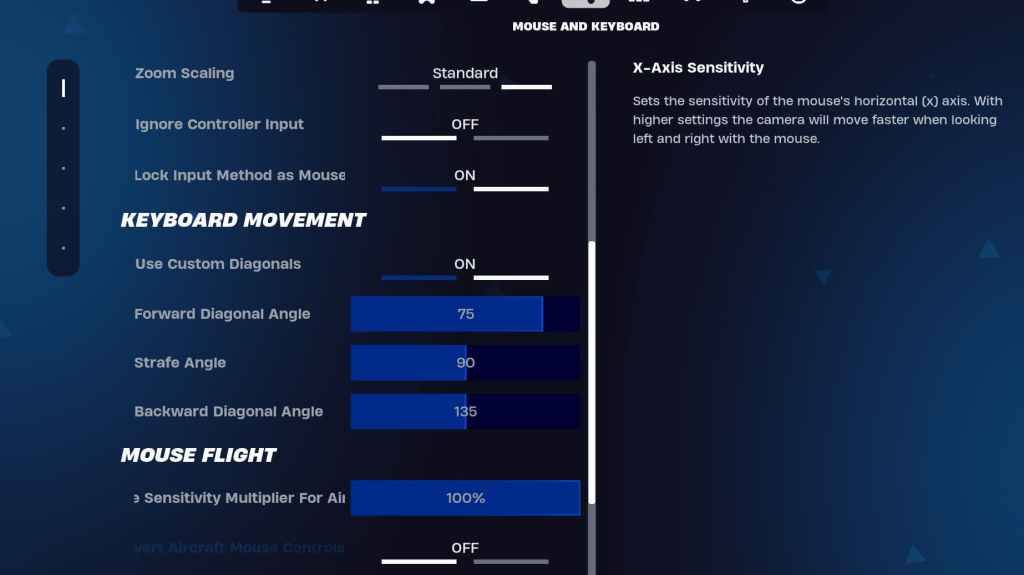 Die Tastatur- und Mauseinstellungen sind für die Feinabstimmung Ihrer Empfindlichkeit und andere Spielelemente unerlässlich. Neben dieser Registerkarte befindet sich die Registerkarte "Tastatursteuerung" zum Anpassen Ihrer Schlüsselbindungen.
Die Tastatur- und Mauseinstellungen sind für die Feinabstimmung Ihrer Empfindlichkeit und andere Spielelemente unerlässlich. Neben dieser Registerkarte befindet sich die Registerkarte "Tastatursteuerung" zum Anpassen Ihrer Schlüsselbindungen.
Hier sind die empfohlenen Einstellungen für die Registerkarte Tastatur und Maus:
- X/Y -Empfindlichkeit: Persönliche Präferenz
- Targeting-Empfindlichkeit: 45-60%
- Umfangsempfindlichkeit: 45-60%
- Sensibilität aufbauen/bearbeiten: persönliche Präferenz
Tastaturbewegung
- Verwenden Sie benutzerdefinierte Diagonalen: auf
- Vorwärtswinkel: 75-78
- Strafe Winkel: 90
- Rückwärtswinkel: 135
Beginnen Sie für Schlüsselbindungen mit den Standardeinstellungen und passen Sie nach Bedarf an. Es gibt keine einheitliche Lösung. Es geht nur um persönliche Vorlieben. Weitere detailliertere Empfehlungen finden Sie in unserem Leitfaden zu den besten * Fortnite * Keybinds.
Diese Einstellungen sollten Ihnen helfen, Ihre * Fortnite * -Erfahrung zu optimieren. Wenn Sie sich auf * Fortnite * ballistisch vorbereiten, überprüfen Sie auch die besten Einstellungen für diesen Modus.
*Fortnite ist verfügbar, um auf verschiedenen Plattformen zu spielen, einschließlich der Meta Quest 2 und 3.*

 Neueste Downloads
Neueste Downloads
 Downlaod
Downlaod

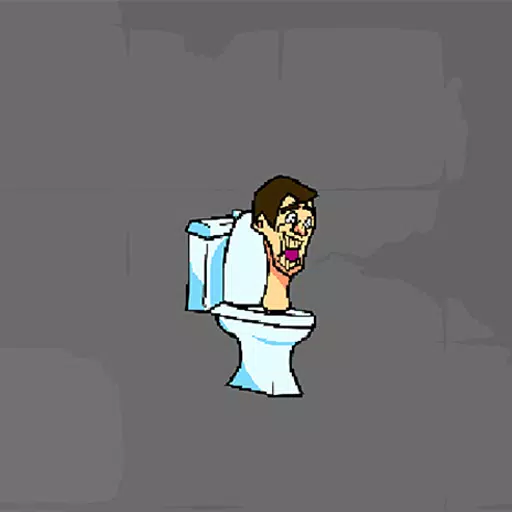


 Top-Nachrichten
Top-Nachrichten








![Unnatural Instinct – New Version 0.6 [Merizmare]](https://imgs.34wk.com/uploads/05/1719570120667e8ec87834c.jpg)
